一度使ったら手離せない! カーナビ機能も付いている「モバイルGoogleマップ」超入門
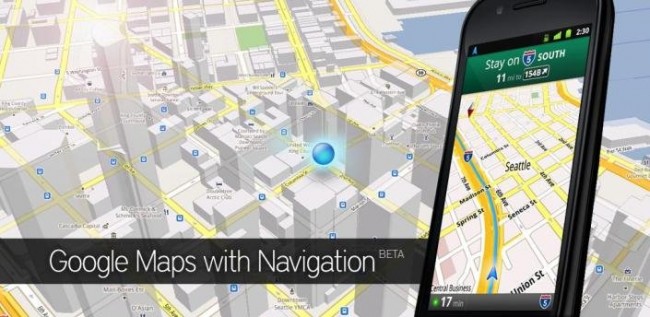
IMJモバイルが実施した「スマートフォンユーザー動向定点観測 2011」(調査期間は2011年8月19日~8月23日、有効回答数は1245名)によると、「スマートフォンでしていること」という回答に対して、写真撮影に次いで2番目に多かったのが「目的地までの地図を調べる」。そう、スマホを購入して劇的に変わるのが、地図との付き合い方だ。もう地図を片手にウロウロする必要なんてなくなるぞ。
既にパソコン用のGoogle マップを使いこなしているという人でも、GPS機能を持ったAndroidで表示させると劇的に便利になったことに気が付くはず。いままでGoogle マップ以外のサービスを使っていたという人でも分かるよう、超便利アプリ「モバイルGoogleマップ」の使い方の基本を徹底解説する。
パソコンで目的地を確認したらメールで地図のURLを送ろう
初めて行く訪問地に向かうときに、用意がいい人ならば、これまでもパソコンの地図サービスを使って、目的地周辺の地図をプリントアウトして、カバンに忍び込ませていたはずだ。ここでは最も基本的な使い方として、パソコンで経路を検索してから、周辺の地図を経路とともに、Android端末へメールで送る方法を解説する。
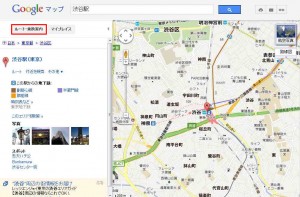 パソコンで「Google マップ」のページを開き、検索ボックスに目的地を入れ、「ルート・乗換案内」をクリック。
パソコンで「Google マップ」のページを開き、検索ボックスに目的地を入れ、「ルート・乗換案内」をクリック。
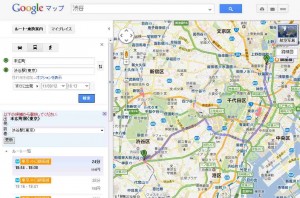 目的地を入れて、「車」「公共機関」「徒歩」のアイコンをクリックすると、ルートが検索される。ルートを確認したら、検索ボックス右にあるメールアイコンをクリック。
目的地を入れて、「車」「公共機関」「徒歩」のアイコンをクリックすると、ルートが検索される。ルートを確認したら、検索ボックス右にあるメールアイコンをクリック。
すると、Android端末にメールが届くので、「Google マップで表示」のリンクをタップしよう。アプリケーションの選択画面が現れるので、常にマップで表示させたい場合は、「常にこの操作で使用する」をチェックして「マップ」をタップすると目的地周辺の地図が表示される。

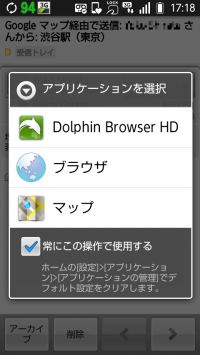

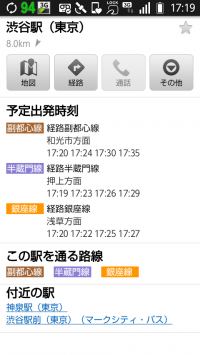
 目的地をタップして、経路を確認してみよう。Androidでは、現在地からの徒歩の距離や時間も計測してくれるので非常に助かるぞ。この方法は友達に待ち合わせ場所を伝えるときにも便利だ。
目的地をタップして、経路を確認してみよう。Androidでは、現在地からの徒歩の距離や時間も計測してくれるので非常に助かるぞ。この方法は友達に待ち合わせ場所を伝えるときにも便利だ。
パソコンで確認する暇がないときはAndroidから直接検索しよう
パソコンで事前に目的地の下調べができないときは、モバイルGoogleマップに直接目的地を入力すればよい。メニューから「経路」を選択し、目的地を入力して、交通手段を選択すればいい。ここでは、「徒歩」を選択。「ナビを開始」をタップすれば、目的地までの道順を表示してくれるぞ。
地図では目的地がわかりにくいときはストリートビューを利用しよう
地図が目の前にあり、現在地が表示されているにもかかわらず、自分がどこにいるか不安になってしまうことがある。そういうときは、ストリートビューで街並みを確認しよう。ストリートビューを表示させるには、マップを長押しして現在地を表示させ、右上の人アイコン(ペグマン)をタップすればいい。ストリートビュー上を移動するには、左下に立っているペグマンをドラッグ&ドロップすればいい。

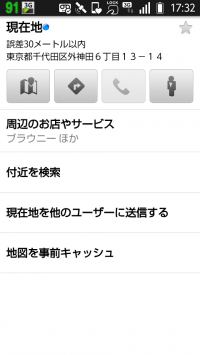

現在地周辺の「ラーメン屋」などを調べるには「プレイス」が便利
初めて行く土地でレストランや居酒屋、もしくはATM設置店舗やガソリンスタンドを見つけるには「プレイス」が便利だ。マップ右上部(検索窓横)にあるバルーンアイコンをタップして、プレイスを表示させてみよう。右下の「+」アイコンで自分のお好みのジャンルを検索することが可能だ。ここでは、現在地近くのラーメン店を検索してみた。
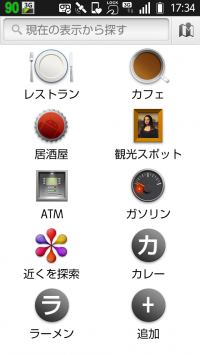
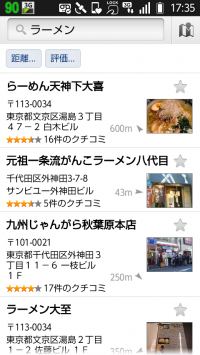
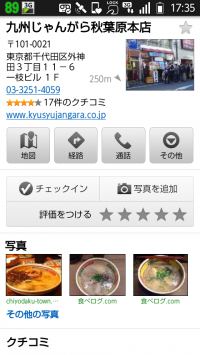
音声で道案内してくれるカーナビ要らずのマップナビを活用しよう
モバイルGoogleマップで、最もスゴイと思える機能が「カーナビゲーション」だ。音声案内付きのスグレモノで、経路の変更なども可能だ。開始の仕方は上の方法と同じで、目的地を入力して交通手段に車を選択するだけだ。なお、「ナビ」のトップ画面からは音声で目的地を入力することもできるが、ここではモバイルGoogleマップからカーナビ機能を利用する方法を紹介する。
「ナビを開始」をクリックすると、ルート検索が始まる。高速があるルートでは、市販のカーナビ同様、高速ルートが優先して検索されてしまう。一般道ルートに変更するため、メニューから「経路情報」をタップしよう。

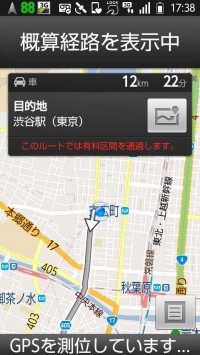
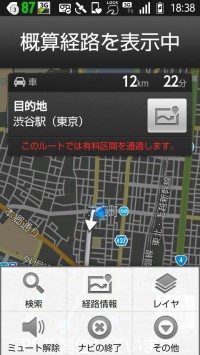
下部にあるアイコンの左から2番目の工具アイコンをタップすると高速道路を使わないルートが検索できる。右から2番目の別ルートアイコンをタップすると別ルートが表示される。ここでは「国道246号線」「外堀通り」「新宿通り」ルートが表示された。ルートの切り替えは上部タブをタップすることで行う。

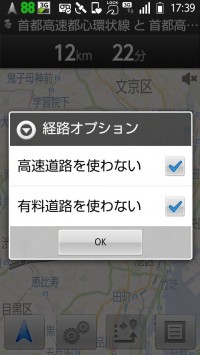

各ルートを検討して決定したら、メニューを表示させ、「ミュート解除」をタップしよう。音声案内が開始されるぞ。なお、文字による案内は下部の一番右にある文字案内アイコンを表示させると表示される。


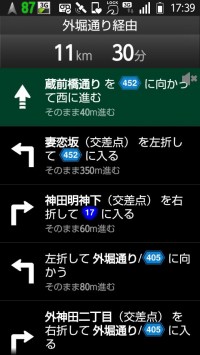
・モバイルGoogleマップ – Android マーケット
・「スマートフォンユーザー動向定点観測 2011」を発表 ~ クラスタ別に見るスマートフォンユーザーの生活、意識を定点調査 ~ / IMJモバイル
関連記事

【スマホGO GO GO!】車移動に欠かせない駐車場とガソリンは、アプリで最安検索して倹約

【スマホGO GO GO!】マイマップとナビを活用して、街中のイルミネーションを巡ろう!

Googleマップの「マイマップ」が遂にスマホでもGoogle公式アプリから利用可能に!

Googleマップ新バージョンは「マイマップ」機能が封印されているので注意!

【スマホ予定管理】1タップで待ち合わせ場所までの時間や経路が分かる「Googleマップ」連携テク

指定した場所のGoogleマップURLを素早く入力できるマッシュルーム拡張アプリ「Simple Gmapsh」

ステータスバーに方角を表示する「Statusbar Compass」は、施設内の案内図などを表示しながら利用できて便利

MyTracksで記録したGPSのログをGoogleマップでマイマップとして公開 特集その2

Google検索ウィジェットからEvernoteのノートを直接検索する
2011年09月12日19時11分 公開 | カテゴリー: ライフハック | キーワード:アプリ, チップス | Short URL
ツイート ![]()
最新記事
- 肩に乗せるだけで音に包まれる!ウェアラブルネックスピーカー!
- 枕の下に置くピロースピーカー!Bluetooth接続でスマホから音楽を流しながら寝れる!
- 腕に巻いて使えるウェアラブルスピーカー!IPX6防水で急な雨にも安心!
- ミニモバイルバッテリーの新定番!折りたたみ式のLightningコネクター搭載!
- コネクター搭載の3in1モバイルバッテリー!iPhoneもAndroidもおまかせ!
- ケーブル不要でiPhoneもApple Watchも!5000mAhの大容量モバイルバッテリー!
- TSAロック付きスーツケースベルト! 頑丈なロックフックで安心な旅行を!
- 4in1の大容量モバイルバッテリー!スマホもタブレットもゲーム機も!
- 10000mAh大容量ワイヤレスモバイルバッテリー!Apple Watchの充電も出来る!
- コンパクトな手のひらサイズ。だけど、かなりタフ!どこでも使えるバックハンガー!
- ダンボールを挿すだけ!持ち運び出来るダンボールストッカー!
- コンパクトで高品質なケーブル!6in1のユニークデザインなケーブル!
- 洗練されたシンプルなボディバッグ!自由で快適な背負い心地!
- リラックスして座りやすい座椅子!回転するのでパソコンや読書等に最適!
- ゆったりくつろげる、至福の時間!肘つき座椅子!
- 究極進化、三刀流座椅子!ソファの座り心地みたいな回転座椅子!
- 磁力で自分でまとまる!フラット平形タイプのUSB-Cケーブル!
- 首と肩がホッとする枕!首肩温め機能でじんわり温まる!
- USB-Cケーブルだけで使える!アイリスオーヤマ製の27インチモニター!
- 15000mAh大容量モバイルバッテリー!ケーブル内蔵&プラグ付き!
- iPad専用磁気充電式タッチペン!ワイヤレス充電可能なスタイラスペン!
- 寒い季節には欠かせないアイテム!ドリンクを温められるカップウォーマー!
- ワンタッチで飲み物を温められる!デスクで使うのに最適!
- 柔らかい感触!心地良いさわり心地の充電式カイロ!
- 3in1防災対策の充電式カイロ!寒い季節を心地よく、あたたかく過ごそう!
- つけたら2秒ですぐ暖かい!2個セットの充電式カイロ!
- 左の手のひらにフィット!操作しやすいのせ心地のトラックボールワイヤレスマウス!
- 大容量収納可能なビジネスリュック!充実のポケット数!
- 通勤が快適な薄型なのに大容量!ノートパソコンも安全に収納!
- シンプルで洗練されたデザイン!どんな服装にも似合うビジネスリュック!

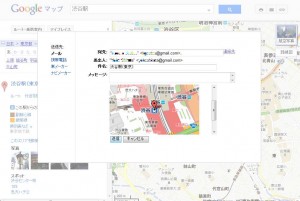



 【まとめ】Fireタブレットをさらに楽しめる必携アプリ
【まとめ】Fireタブレットをさらに楽しめる必携アプリ まとめ買いがお得なアプリストア専用「Amazonコイン」
まとめ買いがお得なアプリストア専用「Amazonコイン」 Amazonプライムはドコモやauならクレカ無しでも利用可能!
Amazonプライムはドコモやauならクレカ無しでも利用可能! グラフィック性能は2倍以上!新旧「Fire HD 10」の処理性能をベンチマーク比較
グラフィック性能は2倍以上!新旧「Fire HD 10」の処理性能をベンチマーク比較 【特集】開発者でない人でも役立つ機能が満載!!USBデバッグ接続を徹底活用せよ
【特集】開発者でない人でも役立つ機能が満載!!USBデバッグ接続を徹底活用せよ Amazonプライム会費がギフト券だけでも支払い可能に!(ただし無料体験不可)
Amazonプライム会費がギフト券だけでも支払い可能に!(ただし無料体験不可) ダイソーの「積み重ね整理棚」はFireタブレットを枕の上に固定するのに最適!
ダイソーの「積み重ね整理棚」はFireタブレットを枕の上に固定するのに最適! かわいいキャラが憂鬱な気分を癒してくれるパズルゲーム特集
かわいいキャラが憂鬱な気分を癒してくれるパズルゲーム特集 2000円を切るスマート赤外線リモコンで家電をスマートホーム化!!
2000円を切るスマート赤外線リモコンで家電をスマートホーム化!! FireタブレットでYouTubeを見るなら「NewPipe」
FireタブレットでYouTubeを見るなら「NewPipe」 Amazon開発者アカウントを作成してAlexaスキルを自作しよう
Amazon開発者アカウントを作成してAlexaスキルを自作しよう ポイント還元付きでお得なAmazonギフト券のチャージタイプ
ポイント還元付きでお得なAmazonギフト券のチャージタイプ 8コア2GHzに高速化したAmazon「Fire HD 10」の新モデルが登場!
8コア2GHzに高速化したAmazon「Fire HD 10」の新モデルが登場! Amazon「Fire HD 8」タブレットにNewモデルが登場!
Amazon「Fire HD 8」タブレットにNewモデルが登場! Amazonのスマートスピーカーに超高音質「Echo Studio」など新モデルが一挙登場!
Amazonのスマートスピーカーに超高音質「Echo Studio」など新モデルが一挙登場!
あんスマソーシャルアカウント